악성 코드 감염 증상 확인 및 제거 방법
디지털 시대에서 악성 코드는 우리의 일상적인 위협이 되었습니다. 컴퓨터 성능 저하나 불필요한 팝업창 등은 악성 코드 감염의 대표적인 신호입니다. 악성 코드 감염 여부를 확인하고 제거하는 방법을 알아보겠습니다.
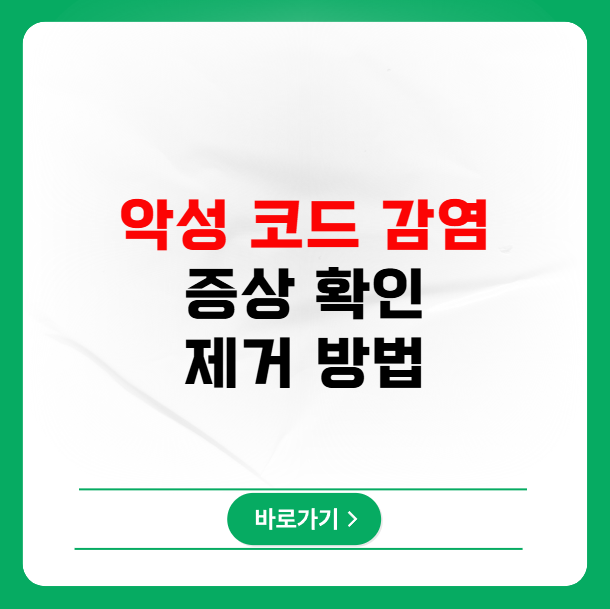
악성 코드 감염 증상 10가지
악성 코드는 다양한 형태로 나타나기 때문에, 여러 가지 악성 코드 감염 증상을 종합적으로 판단해야 합니다. 다음은 대표적인 악성 코드 감염 증상 10가지입니다.
- 컴퓨터 속도 저하: 프로그램 실행 속도가 현저히 느려지고, 파일 열기/저장 속도가 눈에 띄게 감소합니다. 이는 악성 코드가 시스템 자원을 과도하게 사용하기 때문입니다.
- 예상치 못한 팝업 광고: 웹 브라우징 시 불필요한 팝업 광고가 끊임없이 나타나거나, 원치 않는 광고가 표시됩니다. 특히 특정 웹사이트에서만 나타나는 것이 아니라, 모든 웹사이트에서 팝업 광고가 발생한다면 의심해볼 필요가 있습니다.
- 프로그램 자동 실행: 사용자가 실행하지 않은 프로그램이 자동으로 실행되거나, 알 수 없는 프로그램이 설치됩니다. 특히, 설치 과정 없이 프로그램이 실행된다면 악성 코드일 가능성이 높습니다.
- 파일 손상 또는 삭제: 중요한 파일이 손상되거나 삭제되고, 데이터가 유실됩니다. 랜섬웨어와 같은 악성 코드는 파일을 암호화하거나 삭제하여 사용자에게 피해를 입힙니다.
- 시스템 오류 및 불안정: 시스템이 자주 다운되거나, 블루스크린이 나타나는 등 시스템 오류가 빈번하게 발생합니다. 이는 악성 코드가 시스템의 안정성을 저해하기 때문입니다.
- 네트워크 트래픽 증가: 인터넷 속도가 느려지고, 데이터 사용량이 급증합니다. 악성 코드가 데이터를 전송하거나, 다른 악성 코드를 다운로드하기 위해 네트워크를 사용하기 때문입니다.
- 계정 정보 유출: 비밀번호, 개인 정보 등 계정 정보가 유출되어 스팸 메일 발송, 금전적 피해 등이 발생할 수 있습니다. 스파이웨어는 사용자의 정보를 몰래 수집하여 유출합니다.
- 알 수 없는 프로세스 실행: 작업 관리자에서 알 수 없는 프로세스가 실행되고, CPU 사용량이 과도하게 증가합니다. 이는 악성 코드가 백그라운드에서 실행되고 있음을 나타냅니다.
- 보안 프로그램 작동 불능: 백신 프로그램이 제대로 작동하지 않거나, 업데이트가 되지 않습니다. 악성 코드는 백신 프로그램의 실행을 방해하거나, 삭제하여 시스템을 보호하려는 시도를 합니다.
- 브라우저 설정 변경: 브라우저의 시작 페이지, 검색 엔진 등이 알 수 없이 변경됩니다. 악성 코드는 사용자를 악성 웹사이트로 유도하기 위해 브라우저 설정을 변경합니다.
위와 같은 악성 코드 감염 증상이 나타난다면, 즉시 악성 코드 제거를 시도해야 합니다.
악성 코드 제거 방법
악성 코드에 감염된 경우, 다음 방법들을 통해 악성 코드 제거를 시도할 수 있습니다.
백신 프로그램 검사
- 최신 버전의 백신 프로그램을 실행하여 전체 시스템 검사를 수행합니다.
- 감염된 악성 코드를 탐지하고 치료합니다.
- 검사 결과에 따라 격리, 삭제 등의 조치를 취합니다.
- 만약 백신 프로그램이 제대로 작동하지 않는다면, 안전 모드에서 검사를 시도합니다.
악성 코드 제거 도구 사용
- 백신 프로그램 외에 악성 코드 제거에 특화된 도구를 사용합니다.
- Malwarebytes, Microsoft Safety Scanner 등이 대표적인 예시입니다.
- 추가 검사를 진행하여, 백신 프로그램이 탐지하지 못한 악성 코드를 찾아 제거합니다.
- 각 도구의 사용 설명서를 참고하여, 올바르게 사용합니다.
안전 모드 부팅
- 윈도우를 안전 모드로 부팅하여 불필요한 프로그램의 실행을 막습니다.
- 안전 모드에서는 윈도우 핵심 기능만 실행되므로, 악성 코드의 활동을 제한할 수 있습니다.
- 악성 코드 제거 작업을 수행하거나, 백신 검사를 진행합니다.
- 안전 모드 진입 방법은 윈도우 버전에 따라 다르므로, 검색을 통해 확인합니다.
수동 제거
- 의심스러운 파일 삭제: 악성 코드 의심 파일을 찾아 삭제합니다.
- 파일 위치를 정확히 알기 어렵다면, 백신 프로그램의 도움을 받거나, 파일 속성을 확인하여 의심스러운 파일을 식별합니다.
- 삭제 시, 시스템에 영향을 미치지 않도록 주의합니다.
- 레지스트리 편집: regedit를 실행하여, 악성 코드 관련 레지스트리 값을 찾아 삭제합니다.
- 레지스트리 편집은 신중하게 진행해야 하며, 잘못된 값을 삭제할 경우 시스템 오류를 유발할 수 있습니다.
- 레지스트리 백업 후 편집하는 것이 안전합니다.
- 전문가의 도움을 받는 것을 권장합니다.
시스템 복원
- 시스템 복원 기능을 사용하여 악성 코드 감염 이전 시점으로 시스템을 되돌립니다.
- 중요한 데이터는 미리 백업해두는 것이 좋습니다.
- 복원 지점을 신중하게 선택해야 합니다.
운영체제 재설치
- 악성 코드 제거가 어렵거나, 시스템 손상이 심각한 경우, 운영체제를 재설치합니다.
- 이 경우 모든 데이터가 삭제되므로, 중요한 데이터는 미리 백업해야 합니다.
- 운영체제 설치 미디어를 준비하고, 설치 방법을 숙지합니다.
웹 브라우저 설정 초기화
- 브라우저 설정을 초기화하여 악성 코드에 의해 변경된 설정을 원래대로 복구합니다.
- 브라우저 설정 초기화는 각 브라우저의 설정 메뉴에서 찾을 수 있습니다.
- 초기화 시, 저장된 비밀번호, 확장 프로그램 등이 삭제될 수 있으므로, 주의합니다.
의심스러운 확장 프로그램 삭제
- 브라우저에서 의심스러운 확장 프로그램을 삭제합니다.
- 확장 프로그램은 브라우저 설정 메뉴에서 관리할 수 있습니다.
- 삭제 후, 브라우저를 다시 시작합니다.
계정 정보 변경
- 감염으로 인해 계정 정보가 유출되었을 가능성이 있으므로, 비밀번호를 변경합니다.
- 필요하다면, 이중 인증과 같은 추가 보안 설정을 강화합니다.
- 계정 정보가 유출된 경우, 관련 서비스에 알리고, 피해를 최소화하기 위한 조치를 취합니다.
자주 묻는 질문 (FAQ)
Q: 악성 코드에 감염되었는지 어떻게 알 수 있나요?
A: 컴퓨터 속도가 느려지고, 팝업 광고가 자주 나타나며, 알 수 없는 프로그램이 설치되는 등 앞서 설명한 악성 코드 감염 증상이 나타나는지 확인합니다.
Q: 백신 프로그램으로 악성 코드를 제거할 수 있나요?
A: 대부분의 경우, 백신 프로그램으로 악성 코드를 제거할 수 있습니다. 하지만, 제거되지 않는 경우 악성 코드 제거 도구, 안전 모드 부팅, 수동 제거, 시스템 복원 등 다른 방법을 시도해야 합니다.
Q: 악성 코드는 어떻게 감염되나요?
A: 출처 불분명한 파일 다운로드, 의심스러운 링크 클릭, 보안 취약점을 이용한 공격 등 다양한 경로로 감염될 수 있습니다.
Q: 랜섬웨어에 감염되면 어떻게 해야 하나요?
A: 랜섬웨어에 감염된 경우, 파일을 복구하기 전에 전문 기관이나 전문가와 상담하는 것이 좋습니다. 랜섬웨어 제작자에게 금전을 지불하는 것은 권장되지 않습니다. 데이터 백업이 가장 중요합니다.
Q: 악성 코드를 완전히 예방하는 방법이 있나요?
A: 완벽한 예방은 어렵지만, 백신 프로그램 설치, 운영체제 및 프로그램 업데이트, 출처 불분명한 파일 다운로드 및 실행 금지 등 예방 수칙을 준수하면 감염 위험을 크게 줄일 수 있습니다.
마무리
악성 코드는 디지털 생활의 큰 위험 요소이지만, 이 글에서 설명한 감염 증상을 파악하고 제거 방법을 적절히 활용한다면 충분히 예방하고 대처할 수 있습니다. 안전한 디지털 라이프를 위해 꾸준한 관심과 주의를 기울이시기 바랍니다.